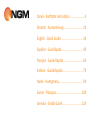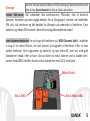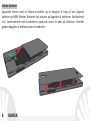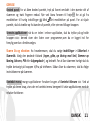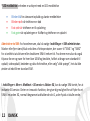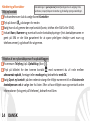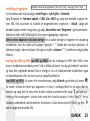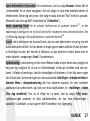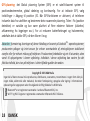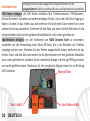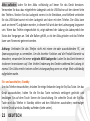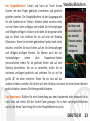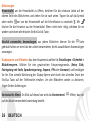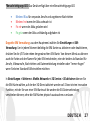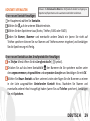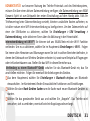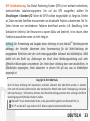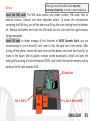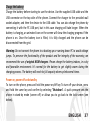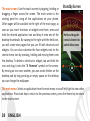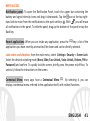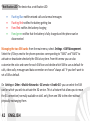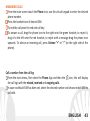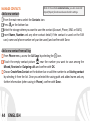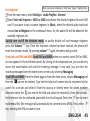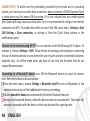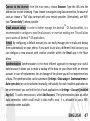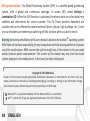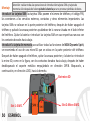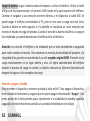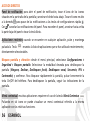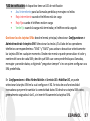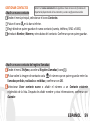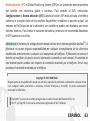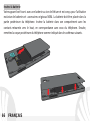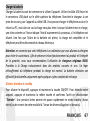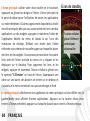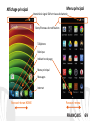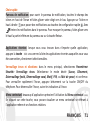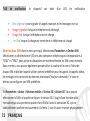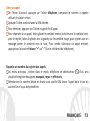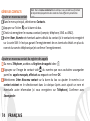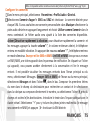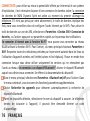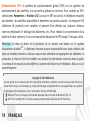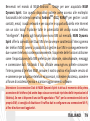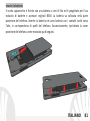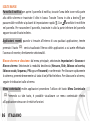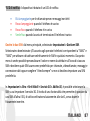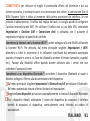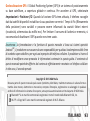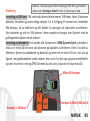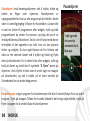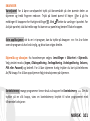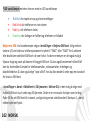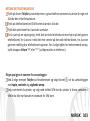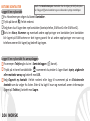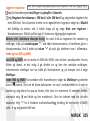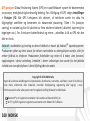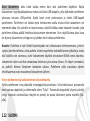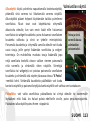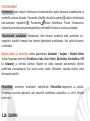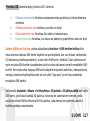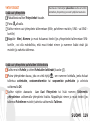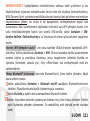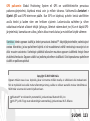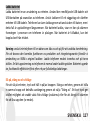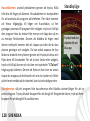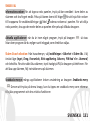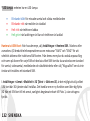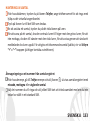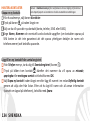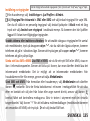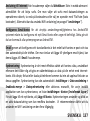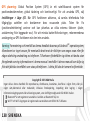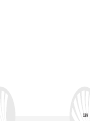NGM Dynamic spirit Benutzerhandbuch
- Kategorie
- Smartphones
- Typ
- Benutzerhandbuch
Seite wird geladen ...
Seite wird geladen ...
Seite wird geladen ...
Seite wird geladen ...
Seite wird geladen ...
Seite wird geladen ...
Seite wird geladen ...
Seite wird geladen ...
Seite wird geladen ...
Seite wird geladen ...
Seite wird geladen ...
Seite wird geladen ...
Seite wird geladen ...
Seite wird geladen ...
Seite wird geladen ...
Seite wird geladen ...
Seite wird geladen ...
Seite wird geladen ...

19DEUTSCH
Herzlich willkommen in der Welt von NGM Android
TM
. Danke dass Sie NGM
Dynamic Spirit gekauft haben. Mit diesem Gerät können Sie zu dem vielfältigen
Android
TM
4.4.2, KitKat® Funktionen Zugang haben um Ihre Kontakte, E-Mails,
Sozialnetzwerke und Internetzugang zu verwalten. Entdecken Sie das volle
Potenzial Ihres neuen "intelligenten" Telefons. Im Vergleich zu den gewöhnlichen
mono-SIM Smartphones, bietet NGM Dynamic Spirit die Bequemlichkeit des
Dual-SIM an; diese Funktion charakterisiert seit Immer die gesamte Palette von
NGM Telefonen und bietet die Fähigkeit, zwei SIM Karten und damit zwei
Telefonnummern gleichzeitig zu verwalten. Sie werden viele nützlichen
Funktionen wie die Einstellung der bevorzugten SIM für Anrufe, Videoanrufe,
Nachrichten und Datenverbindung entdecken. Besuchen Sie unsere Webseite
www.ngm.eu um unsere gesamte NGM Telefonkollektion und Zubehöre zu
sehen, zum After-Sales Service Zugang zu haben, Software Aktualisierungen
herunterzuladen und um in das technische Assistenz-Forum einzutreten.
Warnung: die Datenverbindung von NGM Dynamic Spirit ist bei der ersten Einschaltung
des Handys aktiv (und nach jeder Wiederherstellung der Werkseinstellungen). Wenn Sie
nicht über einen speziellen oder "flat" Tarif für die Datenverbindung mit der SIM-Karte
verfügen, können Sie den Datenverkehr ausschalten und eine WiFi Verbindung einrichten
um zusätzliche Kosten zu vermeiden.

20 DEUTSCH
Inbetriebnahme
SIM Karten einlegen: die SIM Karten enthalten Ihre Telefonnummern, PIN-Nummern,
Service Nummern, Kontakte und andere wichtigen Details. Um zu den SIM Slots Zugang zu
haben, schalten Sie das Telefon aus und entfernen Sie das hintere Cover indem Sie es vom
unteren Schlitz aus abnehmen. Entfernen Sie den Akku und setzen Sie die SIM-Karten in die
entsprechenden Slots mit den goldenen Kontaktflächen nach unten gerichtet ein.
Speicherkarte einfügen: um alle Funktionen von NGM Dynamic Spirit zu verwenden,
empfehlen wir die Verwendung einer Micro-SD-Karte, die in die Rückseite des Telefons
eingelegt werden kann. Nachdem Sie das Telefon ausgeschaltet haben, entfernen Sie das
hintere Cover und den Akku und setzen Sie die Speicherkarte mit den goldenen Kontakten
nach unten gerichtet ein nachdem Sie die metallische Klappe in Richtung OPEN geschoben
und somit geöffnet haben. Blockieren Sie die metallische Klappe indem Sie sie Richtung
LOCK schieben.
Achtung: führen Sie das Einlegen der SIM oder SD Karten nur mit
ausgeschaltetem Telefon und ohne Akku aus, um Datenverlust zu vermeiden.
Micro-SD Slot
Slot 1: SIM 1
Micro-SD Slot
Slot 2: Micro SIM 2

21DEUTSCH
Akku einsetzen
Ihr Gerät wird mit einem Lithium Akku geliefert und ist dazu entworfen worden,
ausschließlich mit originalen NGM Akkus und Zubehör betrieben zu werden. Der Akkufach
für den Akku befindet sich in der Rückseite des Telefons. Legen Sie den Akku so ein, dass es
mit den Kontaktflächen des Telefons ausgerichtet ist. Wenn Sie fertig sind, setzen Sie das
Cover wieder richtig auf die Telefonrückseite auf, siehe Abbildung.

22 DEUTSCH
Akku aufladen: laden Sie den Akku vollständig auf bevor Sie das Gerät benutzen.
Verwenden Sie dazu das mitgelieferte Ladegerät und die USB Buchse auf der oberen Seite
des Telefons. Stecken Sie das Ladegerät vorerst in die Steckdose, anschließend verbinden
Sie das USB-Kabel zuerst mit dem Ladegerät und dann mit dem Telefon. Der Akku kann
auch an einem PC aufgeladen werden, in diesem Fall wird aber der Ladevorgang langsamer
sein. Wenn das Telefon eingeschaltet ist, zeigt während der Ladung das Ladesymbol den
Status des Vorganges an. Sind alle Balken gefüllt, so ist der Akku geladen und das Telefon
kann vom Stromnetz getrennt werden.
Achtung: Verbinden Sie das Telefon nicht mit einem ein-oder ausschaltenden PC, um
Spannungssprünge zu vermeiden. Um die korrekte Funktion und die Produkt-Garantie zu
bewahren, verwenden Sie immer originale NGM Ladegeräte. Laden Sie das Gerät immer in
trockenen Innenräumen auf. Eine leichte Erwärmung des Gerätes während der Ladung ist
normal. Der Akku erreicht seinen vollen Leistungsumfang wenn es einige Male vollständig
aufgeladen wurde.
Ein- und ausschalten, Standby
Um das Telefon einzuschalten, drücken Sie einige Sekunden lang die Ein/Aus Taste. Um das
Gerät auszuschalten, halten Sie die Ein-Aus Taste nochmals verlängert gedrückt und
bestätigen Sie auf dem Touch Screen die Ausschaltung. Ein schneller Druck der Ein/Aus
Taste wird das Telefon in Standby stellen und den Bildschirm ausschalten; nochmaliger
leichter Druck wird das Standby aufheben (siehe unten).

23DEUTSCH
Der Hauptbildschirm: Tasten und Icons im Touch Screen
können mit dem Finger gedrückt, verschoben und gedrückt
gehalten werden. Der Hauptbildschirm ist der Ausgangspunkt
für alle Funktionen im Telefon. Weitere Seiten werden rechts
von der Home Seite verfügbar sein sobald Sie Verknüpfungen
und Widgets einfügen: drücken und halten Sie die gewünschte
App im Menü und schieben Sie sie auf eine der Desktop
Miniaturen. Wenn Sie mit dem gedrückten Symbol nach rechts
wischen, erstellen Sie neue Seiten auf die Sie Verknüpfungen
und Widgets einfügen können. Sie können auch die vier
Verknüpfungen neben dem Hauptmenü-Symbol
personalisieren indem Sie sie gedrückt halten und auf dem
Desktop verschieben. Um sie zu verwerfen, halten Sie sie
nochmals verlängert gedrückt und schieben Sie sie auf die
große „X“ die oben erscheint. Wenn Sie ein Icon auf das
andere schieben, erstellen Sie Ordner auf dem Desktop und wenn Sie einen leeren Bereich
gedrückt halten, können Sie Hintergrundbild ändern.
Das Hauptmenü: Wählen Sie eine Anwendung aus dem Hauptmenü oder browsen Sie es
nach links und rechts. Mit der Zurück-Taste gelangen Sie in dem vorherigen Bildschirm
zurück, die Home-Taste bringt Sie in den Hauptbildschirm zurück.
Standby Bildschirm
Berühren und
verschieben Sie
das zentrale
Element um das
Telefon zu
entsperren

24 DEUTSCH
Hauptbildschirm
Hauptmenü
Hinweisleiste/Tafel
SIM Signalstärke und Akku Niveau
Seitenindikatoren
Telefon
Telefonbuch
Hauptmenü
Internet
Mitteilungen
HOME Bildschirme
durchblättern
Hauptmenü
durchblättern

25DEUTSCH
Ein/Aus
Taste
und
Standby
Kapazitiver
Touch
Screen
Blitz
Kamera
Micro USB
Buchse
3,5mm Kopfhörer Buchse
Frontkamera
Hörer
Helligkeit und
Nähe Sensoren
Lautsprecher
Lautstärke
”+” und ”-“
Benachrichtigungs-LED*
Mikrofon
Kontextuelles
Menü
Zurück
Taste
Home
Taste

26 DEUTSCH
Abkürzungen
Hinweistafel: um die Hinweistafel zu öffnen, berühren Sie die schwarze Leiste auf der
oberen Seite des Bildschirmes und ziehen Sie sie nach unten. Tippen Sie auf das Symbol
oben rechts um von der Hinweistafel auf die Schnelltasten zu wechseln . Mit
löschen Sie die Hinweise aus der Hinweistafel. Wenn nicht mehr nötig, schieben Sie sie
wieder nach oben oder drücken Sie die Zurück Taste.
Kürzlich verwendete Anwendungen: aus jedem Bildschirm können Sie die Taste
gedrückt halten um eine Liste der zuletzt verwendeten, direkt auswählbaren Anwendungen
anzuzeigen.
Displaysperre und Vibration: Aus dem Hauptmenü wählen Sie Einstellungen > Sicherheit >
Bildschirmsperre. Wählen Sie den gewünschten Entsperrungsmodus (
Keine, Slide,
Entriegelung mit Smile, Sprachentsperrung, Sequenz, PIN oder Kennwort) und bestätigen
Sie ihn. Eine schnelle Aktivierung der Display-Sperre wird durch den schnellen Druck der
Ein/Aus Taste auf der Telefonseite erhalten. Um den Bildschirm wieder zu aktivieren,
folgen Sie den Anleitungen.
Kontextuelles Menü: Ein Klick auf dieses Icon wird das Kontextmenü öffnen, das sich
auf die aktuell verwendete Anwendung bezieht.

27DEUTSCH
*Benachrichtigungs-LED: Das Gerät verfügt über eine Benachrichtigungs-LED
Blinkend Blau für verpasste Anrufe und ungelesene Nachrichten
Blinkend rot wenn der Akku schwach ist
Fix rot wenn der Akku geladen wird
Fix grün wenn der Akku vollständig aufgeladen ist
Doppelte SIM Verwaltung: aus dem Hauptmenü wählen Sie Einstellungen > SIM-
Verwaltung. Um in jedem Moment beliebig die SIM Karten zu aktivieren oder deaktivieren,
drücken Sie die I/O Taste neben der gewünschten SIM Karte. Von diesem Menü aus können
auch die Farbe und den Namen für jede SIM entscheiden, eine der beiden als Standard für
Anrufe, Videoanrufe, Nachrichten und Datenverbindung einstellen oder "immer fragen"
wenn Sie keine Standard SIM einstellen möchten.
In Einstellungen > Weiteres > Mobile Netzwerke > 3G Service > 3G aktivieren können Sie
die SIM-Karte wählen, auf der der 3G-Dienst aktiviert werden soll. Diese ist eine innovative
Funktion, mit der Sie von einer SIM-Karte auf die andere die 3G-Datenverbindung
verschieben können, ohne die SIM Karten physisch austauschen zu müssen.

28 DEUTSCH
ANRUFE VERWALTEN
Aus dem Hauptbildschirm wählen Sie das Telefon-Icon und geben Sie die gewünschte
Nummer mit der virtuellen Tastatur ein.
Drücken Sie die Anruftaste der gewünschten SIM Karte.
Um einen Anruf zu beenden, drücken Sie auf das rote Ende-Icon.
Um einen eingehenden Anruf zu antworten, schieben Sie das Telefon-Icon nach rechts,
um ihn zu verweigern, schieben Sie es nach links; um einen eingehenden Anruf mit einer
Nachricht zu verweigern, schieben Sie es nach oben. Um einen eingehenden Anruf
stumm zu stellen, drücken Sie kurz auf eine der Lautstärke “+” oder “–“ Tasten (auf der
rechten Seite des Telefons).
Eine Nummer aus den Anrufprotokollen zurückrufen
Aus dem Hauptmenü wählen Sie Telefon und dann , Sie werden die Anrufprotokolle
mit den verpassten, empfangenen und eingewählten Anrufen sehen.
Wählen Sie die gewünschte Nummer und die SIM mit der Sie anrufen möchten falls Sie
keine Standard SIM für Anrufe eingestellt haben.

29DEUTSCH
KONTAKTE VERWALTEN
Einen neuen Kontakt hinzufügen
Im Hauptmenü wählen Sie Kontakte.
Wählen Sie auf der unteren Bildschirmleiste.
Wählen Sie den Speicherort aus (Konto, Telefon, SIM1 oder SIM2).
Geben Sie Namen, Nummer und eventuelle andere Details ein (wenn Sie nicht auf
Telefon speichern können Sie nur Namen und Telefonnummer eingeben) und bestätigen
Sie die Speicherung mit Fertig.
Einen neuen Kontakt aus den Anrufprotokollen hinzufügen
Im Telefon Menü öffnen Sie die Anrufprotokolle ( Symbol).
Drücken Sie auf das leere Kontaktbild der Nummer die Sie speichern wollen unter
den angenommenen, eingewählten und verpassten Anrufen und bestätigen Sie mit OK.
Wählen Sie Neuer Kontakt auf der unteren Leiste oder fügen Sie die Nummer zu einem
in der Liste ausgewählten Bestehenden Kontakt hinzu. Nachdem Sie Namen und
eventuelle andere Infos hinzugefügt haben (wenn Sie auf Telefon speichern), bestätigen
Sie mit Speichern.
Hinweis: Im Kontextuellen Menü des Telefonbuchs haben Sie Zugang zu
Importieren/Exportieren und zu weiteren nützlichen Funktionen.

30 DEUTSCH
Klingeltöne einstellen
Aus dem Hauptmenü wählen Sie Einstellungen > Audio Profile > Allgemein.
Wählen Sie Sprachanruf Klingelton > SIM1 oder SIM2 und wählen Sie den gewünschten
Klingelton für jede SIM aus. Für benutzerdefinierte Klingeltöne: in Musik wählen Sie das
gewünschte Stück mit einem langen Tastendruck aus und wählen Sie Klingelton im
Kontextmenü. Das Musikstück wird danach unter den Klingeltönen verfügbar sein.
Schnelle Aktivierung der Vibration: deaktivieren Sie schnell den Klingelton für eingehende
Anrufe indem Sie die Lautstärke "-" Taste drücken. Sobald das Minimum erreicht wird,
wird das Telefon auf Vibration gestellt. Nochmaliges Drücken der Lautstärke "-" Taste wird
das Telefon auf Stumm stellen. Senden und Lesen von SMS und MMS SMS und MMS
lesen: wenn Sie ein neues SMS oder MMS empfangen, wird ein Icon in der Hinweistafel
erscheinen. Mit einem Klick auf das Symbol können Sie direkt das Gespräch öffnen. In der
Nachrichten App können Sie ebenso alle eingehenden Nachrichten sehen.
SMS und MMS versenden: von Home oder aus dem Hauptmenü wählen Sie Nachrichten
und dann das Icon. Geben Sie die ersten Buchstaben eines Namens ins Empfängerfeld
ein und wählen Sie aus der Popup-Liste direkt die Nummer des Empfängers aus, oder
wählen Sie das Symbol und markieren Sie den/die Empfänger. Geben Sie den Text in das
dedizierte Feld mit der virtuellen Tastatur ein. Wählen Sie das "+" Symbol um eventuelle
Multimedia-Dateien einzufügen (die Nachricht wird automatisch in MMS verwandelt) und
wählen Sie das Symbol der gewünschten SIM.
Hinweis: Klingeltöne in den Formaten *mid,*wav,*ogg und *Mp3.

31DEUTSCH
KONNEKTIVITÄT: zur besseren Nutzung des Telefon-Potenzials und des Betriebssystems,
müssen Sie über einer aktiven Datenverbindung verfügen; die Datenverbindung von NGM
Dynamic Spirit ist zum Zeitpunkt der ersten Einschaltung auf dem Handy aktiv. Falls Ihr
Telefonvertrag keine Datenverbindung vorsieht, könnten zusätzliche Kosten auftreten; es
ist daher ratsam eine WiFi Internetverbindung zu konfigurieren. Um den Datenverkehr auf
einer der SIM-Karten zu aktivieren, wählen Sie Einstellungen > SIM Verwaltung >
Datenverbindung, oder aktivieren Sie es über die Abkürzung in der Hinweistafel.
Internetverbindung mit Wi-Fi®: Sie können sich ans WLAN Netz mit der Wi-Fi Funktion
verbinden. Um es zu aktivieren, wählen Sie im Hauptmenü Einstellungen > Wi-Fi. Folgen
Sie immer allen Hinweisen und Warnungen wenn Sie sich in solchen Bereichen befinden, in
denen der Gebrauch von Wireless Geräten verboten ist, sowie zum Beispiel auf Flugzeugen
oder in Krankenhäusern usw. Stellen Sie das WiFi in diesen Bereichen aus.
Verbindung zu einem Bluetooth®-Gerät: schalten Sie das Bluetooth-Gerät ein, das Sie
anschließen möchten. Folgen Sie eventuell die Anleitungen des Gerätes.
Aus dem Hauptmenü wählen Sie Einstellungen > Bluetooth ein/aus um Bluetooth
einzuschalten. Im Kontextmenü finden Sie zusätzliche Funktionen und Einstellungen.
Wählen Sie dann Nach Geräten Suchen um die Suche nach neuen Bluetooth Geräten zu
starten.
Wählen Sie das gewünschte Gerät aus und wählen Sie „Koppeln“. Das Telefon wird
versuchen, sich zu verbinden, eventuell wird ein Kopplungscode verlangt.

32 DEUTSCH
Internet: wählen Sie Browser. Geben Sie die URL in die Adressenbarre ein um die
Navigation zu beginnen. Wenn Sie mit dem Telefondaten-Netzwerk navigieren, informieren
Sie sich über die Kosten bei Ihrem Netzbetreiber oder wählen Sie eine so genannte "flat"
Daten-Tarife. Sie können sich auch mit WiFi verbinden (siehe „Konnektivität“).
Gmail Konto Konfiguration: um besser die Funktionen des Android
TM
Systems
auszunutzen, müssen Sie ein Gmail Konto konfigurieren oder einen bereits bestehenden
einfügen. So werden Sie auf alle Android
TM
Systemanwendungen zugreifen können.
E-Mail: wenn Sie einen Standard Konto konfigurieren, können Sie leicht Ihre E-Mails
verwalten und automatisch auf Ihrem Telefon ansehen. Falls Sie einen verschiedenen
Provider verwenden möchten als das Standard Konto, können Sie ein zusätzliches Konto in
der E-Mail Anwendung im Hauptmenü konfigurieren.
Synchronisierung: die Synchronisierung ist die einfachste Art, die eigenen nützlichen
Dateien zu verwalten weil sie eine Datensicherung auf Ihrem Internet-Konto vollbringt.
Falls Sie das Telefon verlieren sollten, es beschädigt wird oder falls Sie es wechseln, werden
Sie diese Dateien nicht verlieren weil sie direkt aus dem Internet-Konto abgerufen werden
können. Die Synchronisation kann automatisch sein (Einstellungen > Datennutzung >
Kontextmenü > Automatische synchronisierung) oder manuell aktiviert werden, individuell
für jede installierte Anwendung; die Liste dieser Anwendungen ist in Einstellungen > Konto
[Liste installierter Apps]. Um ein neues Konto hinzuzufügen, wählen Sie Konto hinzufügen.
Eine aktive Datenverbindung wird verwendet, die extra Gebühren haben könnte. Es ist
daher ratsam, eine WiFi Verbindung zu benutzen.

33DEUTSCH
GPS Geolokalisierung: Das Global Positioning System (GPS) ist ein weltweit verbreitetes,
kontinuierliches Lokalisierungssystem. Um auf das GPS zuzugreifen, wählen Sie
Einstellungen > Standort I/O. Wenn die GPS Funktion eingeschaltet ist, fängt das Telefon
an, Daten von den Satelliten einzusammeln um die aktuelle Position zu bestimmen. Die Fix-
Zeiten können von verschiedenen Faktoren beeinflusst werden (z.B. Bewölkung, hohe
Gebäude im Umkreis). Um Ressourcen zu sparen (Akku und Speicher), ist es ratsam, diese
Funktion auszuschalten wenn sie nicht nötig ist.
Achtung: Die Formatierung und Ausgabe dieser Anleitung ist vom Android
TM
Betriebssystemen
abhängig; der Hersteller übernimmt keine Verantwortung für die Nicht-Einhaltung der
angegebenen Richtlinien oder den nicht ordnungsgemäßen Gebrauch des Mobiltelefons. NGM
behält sich das Recht vor, Änderungen am Inhalt dieser Bedienungsanleitung auch ohne
öffentliche Bekanntgabe vorzunehmen. Der Inhalt dieser Anleitung kann vom tatsächlichen, im
Mobiltelefon angezeigten, Inhalt abweichen. In diesem Fall gilt das, was im Mobiltelefon
angezeigt ist.
Copyright © 2015 NGM Italia
Kein Teil dieser Anleitung darf reproduziert, verbreitet, übersetzt oder übermittelt werden, in keinerlei
Form und mit keinerlei elektronischen oder mechanischen Mitteln oder durch Fotokopierung, Aufnahme
oder Speicherung in Informations-Archiven oder Wiederherstellungssystemen ohne vorherige schriftliche
Genehmigung von NGM Italia erhalten zu haben.
Bluetooth® ist ein kommerzieller Brand, in der ganzen Welt registriert von Bluetooth SIG, Inc.
Wi-Fi® und das Wi-Fi Logo sind von Wi-Fi Alliance registrierte kommerzielle Brands.
Seite wird geladen ...
Seite wird geladen ...
Seite wird geladen ...
Seite wird geladen ...
Seite wird geladen ...
Seite wird geladen ...
Seite wird geladen ...
Seite wird geladen ...
Seite wird geladen ...
Seite wird geladen ...
Seite wird geladen ...
Seite wird geladen ...
Seite wird geladen ...
Seite wird geladen ...
Seite wird geladen ...
Seite wird geladen ...
Seite wird geladen ...
Seite wird geladen ...
Seite wird geladen ...
Seite wird geladen ...
Seite wird geladen ...
Seite wird geladen ...
Seite wird geladen ...
Seite wird geladen ...
Seite wird geladen ...
Seite wird geladen ...
Seite wird geladen ...
Seite wird geladen ...
Seite wird geladen ...
Seite wird geladen ...
Seite wird geladen ...
Seite wird geladen ...
Seite wird geladen ...
Seite wird geladen ...
Seite wird geladen ...
Seite wird geladen ...
Seite wird geladen ...
Seite wird geladen ...
Seite wird geladen ...
Seite wird geladen ...
Seite wird geladen ...
Seite wird geladen ...
Seite wird geladen ...
Seite wird geladen ...
Seite wird geladen ...
Seite wird geladen ...
Seite wird geladen ...
Seite wird geladen ...
Seite wird geladen ...
Seite wird geladen ...
Seite wird geladen ...
Seite wird geladen ...
Seite wird geladen ...
Seite wird geladen ...
Seite wird geladen ...
Seite wird geladen ...
Seite wird geladen ...
Seite wird geladen ...
Seite wird geladen ...
Seite wird geladen ...
Seite wird geladen ...
Seite wird geladen ...
Seite wird geladen ...
Seite wird geladen ...
Seite wird geladen ...
Seite wird geladen ...
Seite wird geladen ...
Seite wird geladen ...
Seite wird geladen ...
Seite wird geladen ...
Seite wird geladen ...
Seite wird geladen ...
Seite wird geladen ...
Seite wird geladen ...
Seite wird geladen ...
Seite wird geladen ...
Seite wird geladen ...
Seite wird geladen ...
Seite wird geladen ...
Seite wird geladen ...
Seite wird geladen ...
Seite wird geladen ...
Seite wird geladen ...
Seite wird geladen ...
Seite wird geladen ...
Seite wird geladen ...
Seite wird geladen ...
Seite wird geladen ...
Seite wird geladen ...
Seite wird geladen ...
Seite wird geladen ...
Seite wird geladen ...
Seite wird geladen ...
Seite wird geladen ...
Seite wird geladen ...
Seite wird geladen ...
Seite wird geladen ...
Seite wird geladen ...
Seite wird geladen ...
Seite wird geladen ...
Seite wird geladen ...
Seite wird geladen ...
Seite wird geladen ...
Seite wird geladen ...
Seite wird geladen ...
Seite wird geladen ...
Seite wird geladen ...
-
 1
1
-
 2
2
-
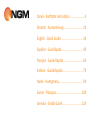 3
3
-
 4
4
-
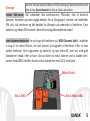 5
5
-
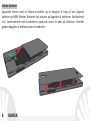 6
6
-
 7
7
-
 8
8
-
 9
9
-
 10
10
-
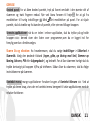 11
11
-
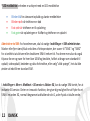 12
12
-
 13
13
-
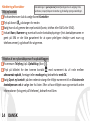 14
14
-
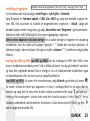 15
15
-
 16
16
-
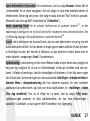 17
17
-
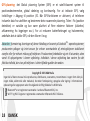 18
18
-
 19
19
-
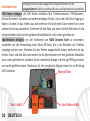 20
20
-
 21
21
-
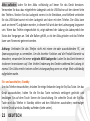 22
22
-
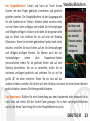 23
23
-
 24
24
-
 25
25
-
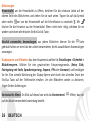 26
26
-
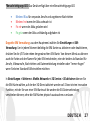 27
27
-
 28
28
-
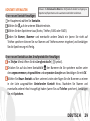 29
29
-
 30
30
-
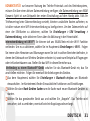 31
31
-
 32
32
-
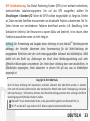 33
33
-
 34
34
-
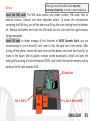 35
35
-
 36
36
-
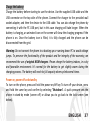 37
37
-
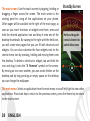 38
38
-
 39
39
-
 40
40
-
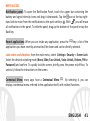 41
41
-
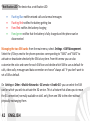 42
42
-
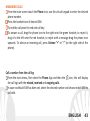 43
43
-
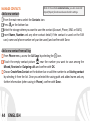 44
44
-
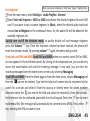 45
45
-
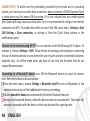 46
46
-
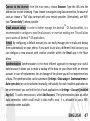 47
47
-
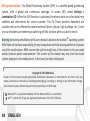 48
48
-
 49
49
-
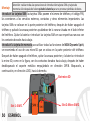 50
50
-
 51
51
-
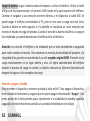 52
52
-
 53
53
-
 54
54
-
 55
55
-
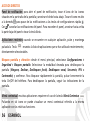 56
56
-
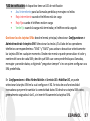 57
57
-
 58
58
-
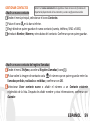 59
59
-
 60
60
-
 61
61
-
 62
62
-
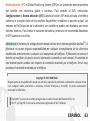 63
63
-
 64
64
-
 65
65
-
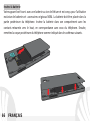 66
66
-
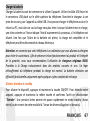 67
67
-
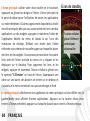 68
68
-
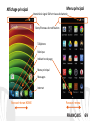 69
69
-
 70
70
-
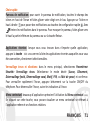 71
71
-
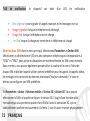 72
72
-
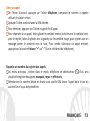 73
73
-
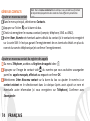 74
74
-
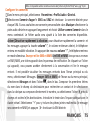 75
75
-
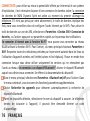 76
76
-
 77
77
-
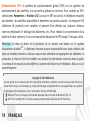 78
78
-
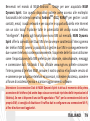 79
79
-
 80
80
-
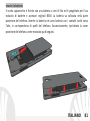 81
81
-
 82
82
-
 83
83
-
 84
84
-
 85
85
-
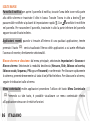 86
86
-
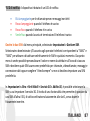 87
87
-
 88
88
-
 89
89
-
 90
90
-
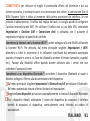 91
91
-
 92
92
-
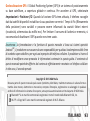 93
93
-
 94
94
-
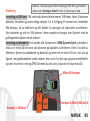 95
95
-
 96
96
-
 97
97
-
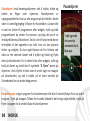 98
98
-
 99
99
-
 100
100
-
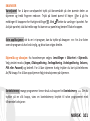 101
101
-
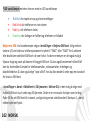 102
102
-
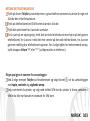 103
103
-
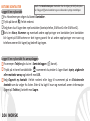 104
104
-
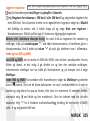 105
105
-
 106
106
-
 107
107
-
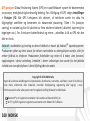 108
108
-
 109
109
-
 110
110
-
 111
111
-
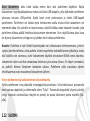 112
112
-
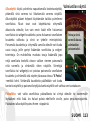 113
113
-
 114
114
-
 115
115
-
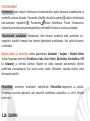 116
116
-
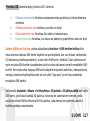 117
117
-
 118
118
-
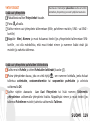 119
119
-
 120
120
-
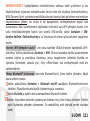 121
121
-
 122
122
-
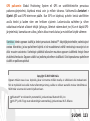 123
123
-
 124
124
-
 125
125
-
 126
126
-
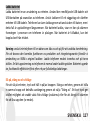 127
127
-
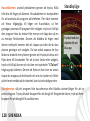 128
128
-
 129
129
-
 130
130
-
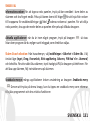 131
131
-
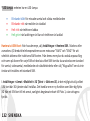 132
132
-
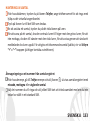 133
133
-
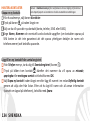 134
134
-
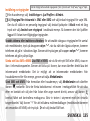 135
135
-
 136
136
-
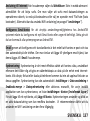 137
137
-
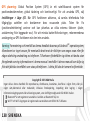 138
138
-
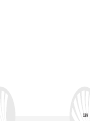 139
139
-
 140
140
NGM Dynamic spirit Benutzerhandbuch
- Kategorie
- Smartphones
- Typ
- Benutzerhandbuch
in anderen Sprachen
- English: NGM Dynamic spirit User manual
- français: NGM Dynamic spirit Manuel utilisateur
- español: NGM Dynamic spirit Manual de usuario
- italiano: NGM Dynamic spirit Manuale utente
- dansk: NGM Dynamic spirit Brugermanual
- svenska: NGM Dynamic spirit Användarmanual
- suomi: NGM Dynamic spirit Ohjekirja
Verwandte Artikel
-
NGM Dynamic Time Benutzerhandbuch
-
NGM Dynamic Life Benutzerhandbuch
-
NGM You Color P503 Schnellstartanleitung
-
NGM Dynamic Now Benutzerhandbuch
-
NGM You Color M500 Benutzerhandbuch
-
NGM Forward Endurance Benutzerhandbuch
-
NGM Forward Zero Benutzerhandbuch
-
NGM You Color E506 Plus Benutzerhandbuch
-
NGM You Color E505 Plus Schnellstartanleitung
-
NGM Dynamic Jump L Color Benutzerhandbuch